附註: 本文已完成其任務,將於不久之後淘汰。 為了避免造成「找不到網頁」問題,我們將在我們能掌握的範圍內,移除所有連往本文的連結。 如果您建立了連往本頁面的連結,請將之移除,與我們一同維持網路暢行無阻。
如果您想要在移至下一張投影片時重複播放音訊或影片剪輯,您可以迴圈放映。 方法如下:
-
在投影片上,選取音訊或影片圖示,然後在功能區的 [音訊工具] 或 [影片工具] 底下,按一下 [播放] 索引標籤。
-
選取 [迴圈播放,直到停止] 方塊。
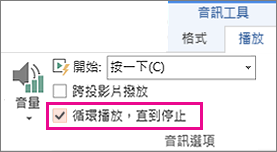
跨多張投影片播放音樂
在功能區的 [音訊工具播放] 索引標籤上,選取 [在背景播放]。 如需詳細資訊,請參閱在投影片放映中的多張投影片上播放音樂。
另請參閱
如需在 PowerPoint中播放及使用音訊的詳細資訊,請參閱:










